Fájlmegosztás beállítása a Windows és az Ubuntu keresztül samba
2. Miután telepítette az összes csomagot el kell kezdeni konfigurálása.
Keresés a Dash találja samba telepítése, amint az az alábbi képen.
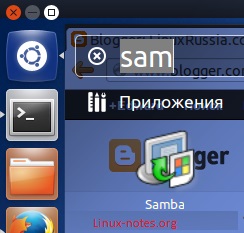
Samba nyitotta meg kell kezdeni konfigurálása.
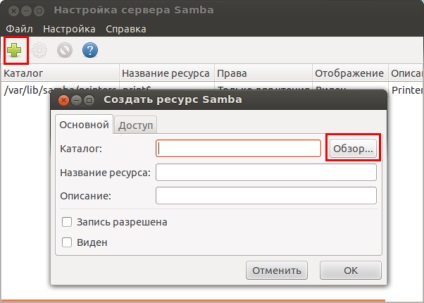
Kattintson a zöld plusz hozzon létre egy samba erőforrás, majd kattintson a „Tallózás” gombra.
A megjelenő menüből válassza ki a megfelelő könyvtárat számunkra rozsharivaniya, én választom ki a home könyvtár.
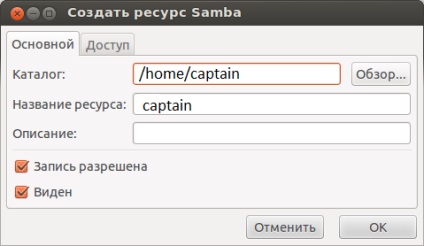
Azt is lehetővé tette, hogy írni és olvasni ezt a mappát + bejelölni „látás”.
Ezután menj a „Access” fülre, és válassza ki a „Grant hozzáférést biztosít az összes”. (Azt is válassza a „hozzáférést csak meghatározott felhasználók”).
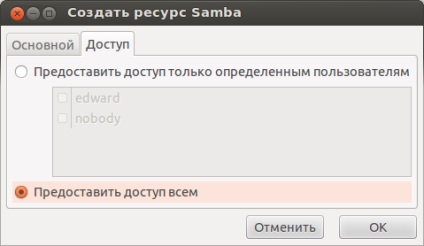
Hozzáférést biztosít az összes
Ezen kívül ott van a lehetőség, hogy rozsharivayushuyu mappát, és egy másik módszer:
Ki kell nyitni a „fájlkezelő Nautilus», ha nincs telepítve telepíteni. Ahhoz, hogy a megosztott hozzáférés a mappát meg kell nyitni a programot, kattintson rá Provo gombbal, és válassza ki a fület „Mappa megosztása”:
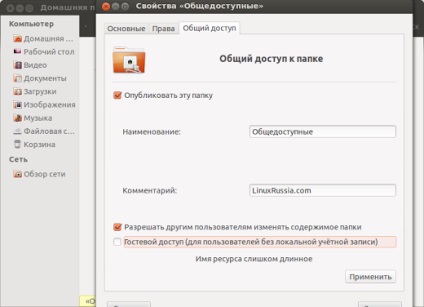
A mappa megosztása
MINDENT! Nekem rozsharil saját mappa Ubuntu.
Futtassa a következő parancsot, és mi az én (te) IP úgy, hogy tudja-e érni, hogy ellenőrizze, hogy a samba működik:
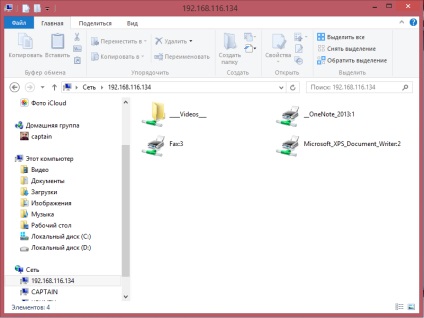
Ki samba a Windows 8
Próbáljuk rozsharit mappát a Windows majd csatlakozni hozzá Ubuntu. Válassza ki a kívánt mappát a labdákat, majd kattintson a jobb egérgombbal.
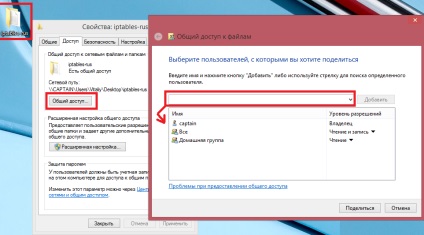
Azt, hogy a labda az ablakok és a hozzá csatlakoztatott keresztül samba Ubuntu
Ezt követően, a mappa rozsharitsya, hogy ha minden működik (kell, hogy a fájlokat keresztül samba ubuntu) vannak a cmd ablakot (Windows nyithatja meg, ha megnyomja a «win + R» és írd be a cmd ablak):
ipconfig
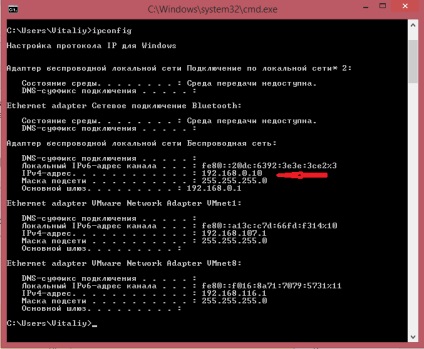
Látható az ábrán, hogy van 192.168.0.10. Most nyílt nautilus ubuntu és írd meg:
smb: //192.168.0.10 és meg kell nyílnia katalógus windose.
Fájlmegosztás beállítása a Windows és az Ubuntu keresztül Samba befejeződött.